
Dodawanie galerii obrazków w aplikacji Numbers dla iCloud
Dzięki galerii obrazków możesz wyświetlić kolekcję zdjęć w jednym miejscu (z wyjątkiem komórki tabeli), tak że jednocześnie widać tylko jeden obrazek. Obrazki możesz klikać w galerii interaktywnej w taki sam sposób, jak w pokazie slajdów.
Kliknij w przycisk Multimedia
 na pasku narzędzi, a następnie wybierz opcję Galeria obrazów.
na pasku narzędzi, a następnie wybierz opcję Galeria obrazów.Przeciągnij galerię obrazów, aby zmienić jej położenie na arkuszu, i przeciągnij niebieską kropkę, aby zmienić rozmiar galerii.
Aby dodać pierwszy obraz, kliknij w przycisk Dodaj multimedia (+) w prawym dolnym rogu galerii obrazów, a następnie kliknij dwukrotnie w obraz, który chcesz dodać.
Możesz też przeciągnąć jeden lub więcej obrazów z komputera do galerii obrazów.
Aby dopasować położenie lub poziom powiększenia obrazka, kliknij w obrazek dwukrotnie, a następnie przeciągnij go w celu przeniesienia w obrębie ramki lub przeciągnij suwak w celu powiększenia obrazka.
Aby wprowadzić dodatkowe zmiany, na karcie Galeria u góry paska bocznego Format
 (po prawej stronie) wykonaj jedną z następujących czynności:
(po prawej stronie) wykonaj jedną z następujących czynności:Dodawanie lub usuwanie obrazów: Aby dodać obraz, kliknij w przycisk plus (+) pod listą Obrazki, a następnie wybierz obraz. Aby usunąć obraz, zaznacz go na liście, a następnie kliknij w przycisk minus (-).
Obrazy możesz też dodawać, przeciągając je z komputera do galerii obrazów w arkuszu kalkulacyjnym.
Zmiana kolejności obrazów: Przeciągnij miniaturki zdjęć do nowego miejsca na liście Obrazki.
Dodawanie opisu obrazu, który może być używany przez technologię wspomagającą (na przykład VoiceOver): Kliknij w miniaturkę obrazu na pasku bocznym, a następnie kliknij w pole tekstowe Opis obrazu (pod listą obrazów) i wprowadź tekst. Opis obrazu nie będzie widoczny w arkuszu kalkulacyjnym.
Dodawanie lub usuwanie podpisów obrazów: Wykonaj jedną z następujących czynności:
Dodawanie podpisu do jednego obrazu: Zaznacz pole wyboru Podpis na pasku bocznym, upewnij się, że jest zaznaczona opcja Osobny do każdego obrazka, kliknij dwukrotnie w pole tekstowe, które pojawi się pod galerią obrazów w arkuszu kalkulacyjnym, a następnie wprowadź tekst.
Dodawanie tego samego podpisu do wszystkich obrazów: Zaznacz pole wyboru Podpis na pasku bocznym, zaznacz opcję opcja Ten sam do wszystkich obrazków, kliknij dwukrotnie w pole tekstowe, które pojawi się pod galerią obrazów w arkuszu kalkulacyjnym, a następnie wprowadź tekst.
Wyłączanie podpisów: Usuń zaznaczenie pola wyboru Podpis na pasku bocznym.
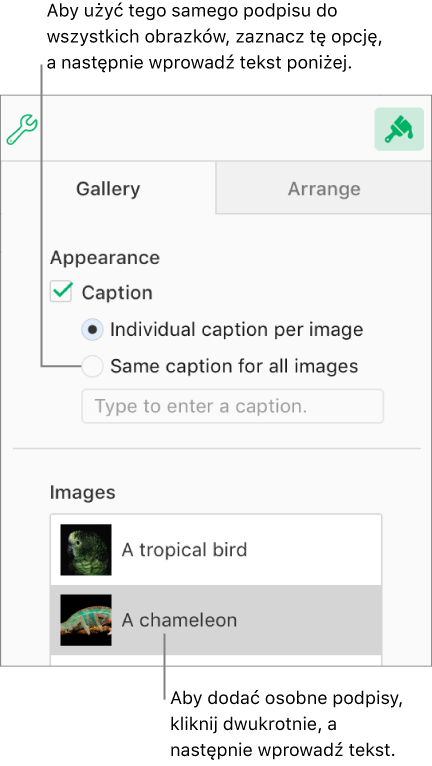
Uwaga: Jeśli nie widzisz karty Galeria na pasku bocznym Format
 , upewnij się, że galeria obrazów jest nadal zaznaczona w arkuszu kalkulacyjnym. Jeśli podpis pod galerią obrazów jest zaznaczony (otoczony niebieskim konturem), kliknij w galerię obrazów nad nim, aby pojawiły się niebieskie kropki.
, upewnij się, że galeria obrazów jest nadal zaznaczona w arkuszu kalkulacyjnym. Jeśli podpis pod galerią obrazów jest zaznaczony (otoczony niebieskim konturem), kliknij w galerię obrazów nad nim, aby pojawiły się niebieskie kropki.
Aby przeglądać obrazki w galerii obrazków, kliknij w przycisk ![]() lub
lub ![]() .
.